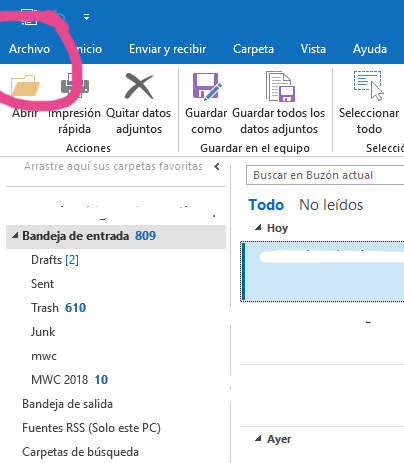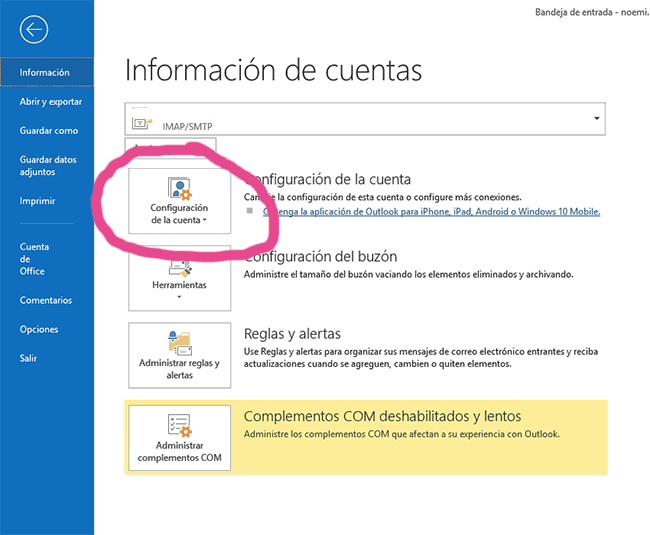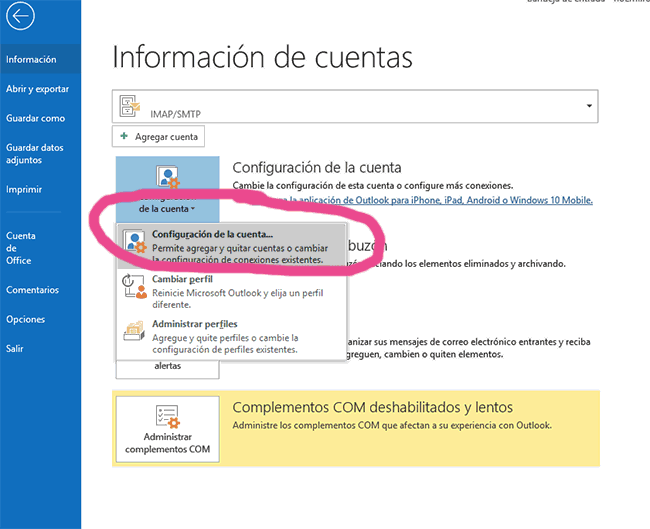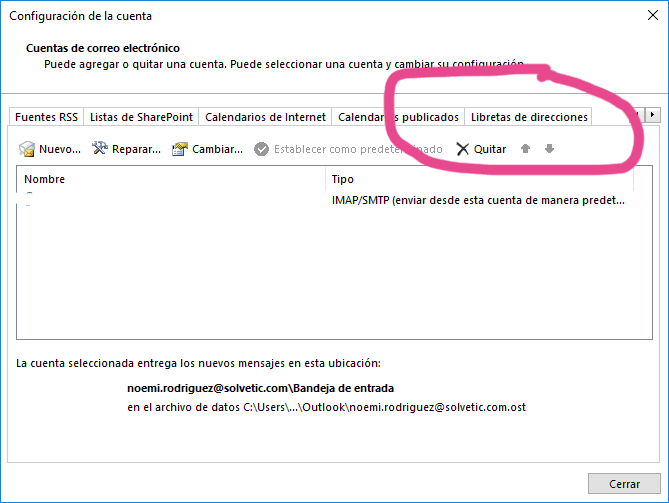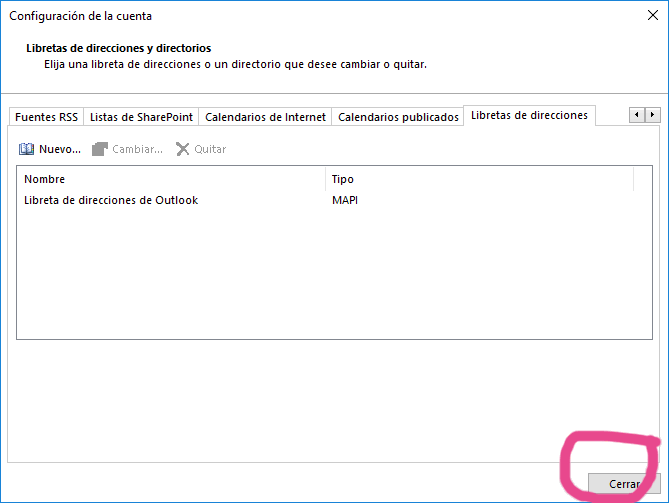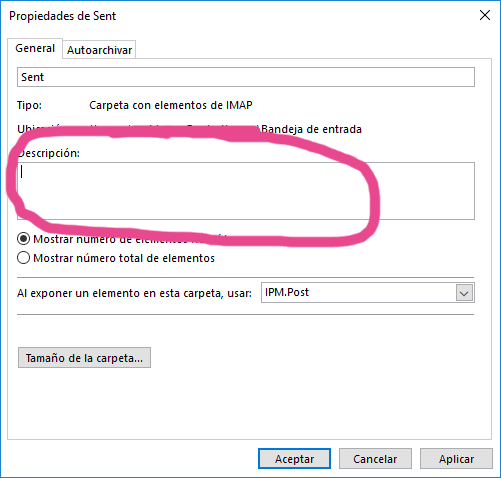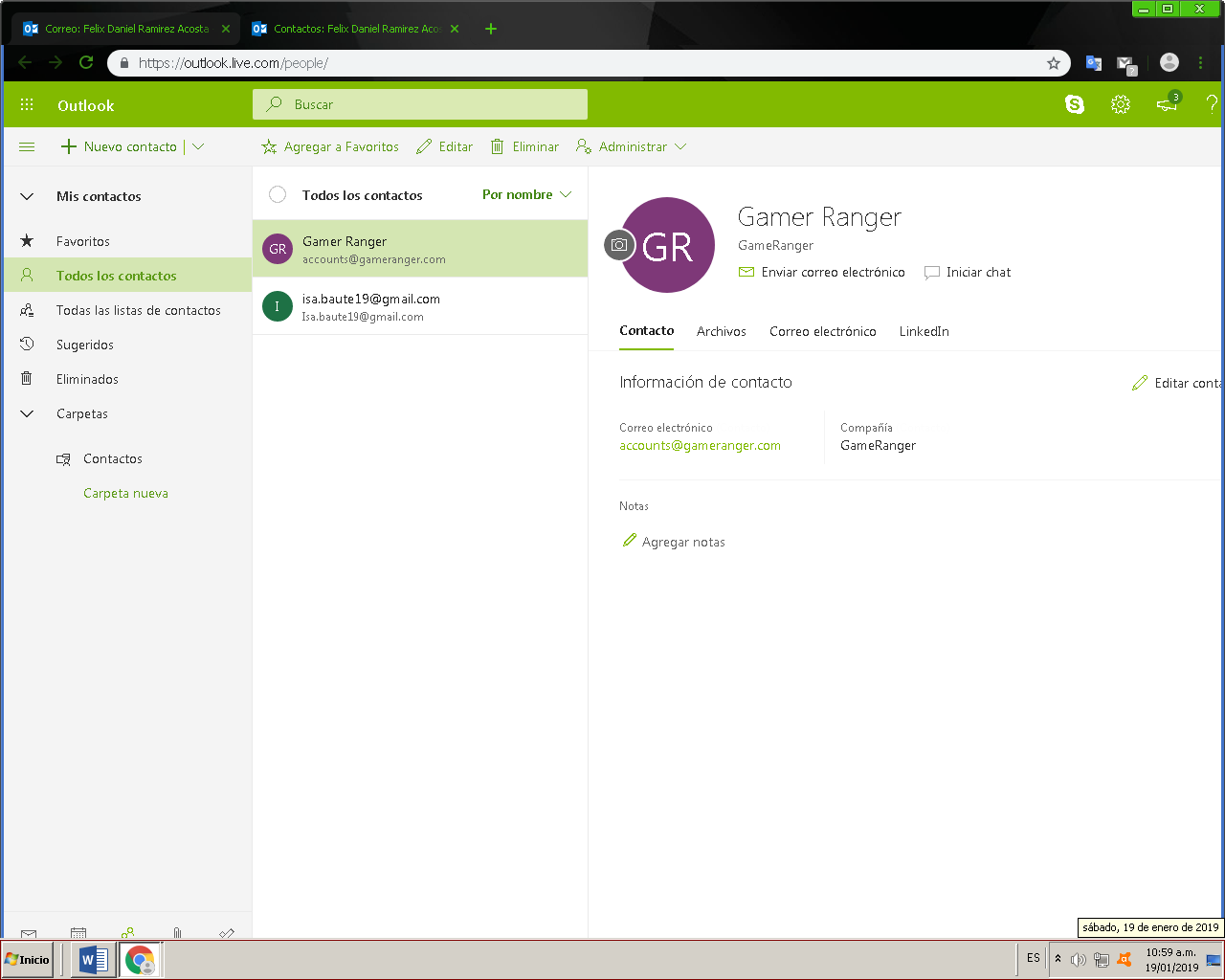Los contactos no están disponibles la Libreta de direcciones de Outlook
AUTOR PREGUNTA #1
¡Hola!
Cuando intento utilizar la Libreta de direcciones aparece el mensaje: Los contactos no están disponibles en el libro de direcciones de Outlook.
Por favor, me sugieren cómo detenerlo.
-
33 personas más tuvieron esta duda Yo también
Esto también te interesa!
PREGUNTAS SIMILARES
#2
Es la version 2003 de Outlook?? Office 2003 o de cual es exactamente.
#3
Te dejo estos pasos para solucionarlo:
Paso 1: instalar el servicio Libreta de direcciones de Outlook Para ello, siga los pasos correspondientes a la versión de Outlook que esté ejecutando. Microsoft Outlook 2002 y Microsoft Office Outlook 2003
Microsoft Office Outlook 2007
- En el menú Herramientas, haga clic en Cuentas de correo electrónico.
- Haga clic en la opción Ver o cambiar libretas de direcciones existentes para seleccionarla y, a continuación, haga clic en Siguiente.
- Si se muestra la libreta de direcciones de Outlook, haga clic en Cancelar y, a continuación, siga los pasos de la sección "Cómo marcar la carpeta de contactos para usarse con la libreta de direcciones".
- Si no se muestra, haga clic en Agregar.
- Haga clic en la opción Libretas de direcciones adicionales para seleccionarla y, a continuación, haga clic en Siguiente.
- Haga clic en la opción Libreta de direcciones de Outlook para seleccionarla y, a continuación, haga clic en Siguiente.
- Haga clic en Aceptar al recibir el mensaje que indica que la libreta de direcciones que agregó no se iniciará hasta que haga clic en Salir en el menú Archivo.
- Haga clic en Finalizar.
- En el menú Archivo, haga clic en Salir y, a continuación, reinicie Outlook.
Microsoft Office Outlook 2010
- En el menú Herramientas, haga clic en Configuración de cuenta.
- Haga clic en la ficha Libretas de direcciones.
- Si aparece su Libreta de direcciones de Outlook, hace clic en Cerrar y, a continuación, va al "Paso 2: marque la carpeta de contactos para usarla con la libreta de direcciones".
Si no se muestra, haga clic en Nuevo.- Seleccione Libretas de direcciones adicionales y, a continuación, haga clic en Siguiente.
- Seleccione Libreta de direcciones de Outlook y, a continuación, haga clic en Siguiente.
- Aparece un mensaje que indica que la libreta de direcciones que agregó no se iniciará hasta que haga clic en Salir en el menú Archivo. Haga clic en Aceptar.
- Haga clic en Finalizar.
- Haga clic en Cerrar y, a continuación, reinicie Outlook.
Paso 2: marque la carpeta de contactos para usarla con la libreta de direcciones
- Haga clic en la pestaña Archivo de la cinta y, a continuación, seleccione la pestaña Información del menú.
- Haga clic en la pestaña Configuración de cuenta y, de nuevo, en Configuración de cuenta.
- Haga clic en la pestaña Libretas de direcciones.
- Si aparece su Libreta de direcciones de Outlook, haga clic en Cerrar y, a continuación, vaya al "Paso 2: Marcar la carpeta de contactos para usarla con la libreta de direcciones". Si no se muestra, haga clic en Nuevo.
- Seleccione Libretas de direcciones adicionales y, a continuación, haga clic en Siguiente.
- Seleccione Libreta de direcciones de Outlook y, a continuación, haga clic en Siguiente.
- Aparece un mensaje que indica que la libreta de direcciones que agregó no se iniciará hasta que haga clic en Salir en el menú Archivo. Haga clic en Aceptar.
- Haga clic en Finalizar.
- Haga clic en Cerrar y, a continuación, reinicie Outlook.
Microsoft Office Outlook 2010
- En el menú Archivo, seleccione Carpeta y haga clic en Propiedades de nombre de carpeta.
- En la ficha Libreta de direcciones de Outlook, haga clic en la casilla Mostrar la carpeta como libreta de direcciones de correo electrónico para activarla, escriba un nombre descriptivo y, a continuación, haga clic en Aceptar.
Paso 3: busque una dirección de correo electrónico o un número de fax
- Seleccione la carpeta Contactos y, a continuación, haga clic en la pestaña Carpeta de la cinta.
- Haga clic en la pestaña Propiedades de la carpeta de la cinta.
- En la ficha Libreta de direcciones de Outlook, haga clic en la casilla Mostrar la carpeta como libreta de direcciones de correo electrónico para activarla, escriba un nombre descriptivo y, a continuación, haga clic en Aceptar.
Si no hay una dirección de correo electrónico ni un número de fax, Outlook no muestra este contacto en la libreta de direcciones al intentar seleccionar el destinatario de un mensaje de correo electrónico o de fax. Microsoft Office Outlook 2010
- En la lista Carpetas, seleccione la carpeta Contactos.
- Haga doble clic en el contacto para abrir el elemento y, a continuación, examine los campos correspondientes a la dirección de correo electrónico y los números de fax.
Si no hay una dirección de correo electrónico ni un número de fax, Outlook no muestra este contacto en la libreta de direcciones al intentar seleccionar el destinatario de un mensaje de correo electrónico o de fax.
- Seleccione la carpeta Contactos.
- Haga doble clic en el contacto para abrir el elemento y, a continuación, consulte los campos correspondientes a la dirección de correo electrónico y los números de fax.
+info:
#4
Sigue estos pasos y vas a resolver:
Asegúrate que el servicio Libreta de direcciones de Outlook se agrega al perfil.
Asegura que la carpeta Contactos se marca como de un libro de direcciones de Outlook
Servicio Libreta de direcciones (que esté iniciado y bien levantado)
Asegúrese de que el servicio Libreta de direcciones de Outlook se agrega al perfil
Outlook sólo puede mostrar los contactos de la carpeta Contactos en la libreta de direcciones de Outlook cuando el servicio Libreta de direcciones ha sido añadido a su perfil de correo. Puede añadir este servicio de la siguiente manera.
1. Abra la lista de la libreta de direcciones de su perfil de correo;
Outlook 2003
Herramientas > Correo > Cuentas > Ver o cambiar directorios o direcciones existentes libros > Siguiente
Outlook 2007
Herramientas > Configuración de la cuenta > Libros pestaña Dirección
Outlook 2010 y Outlook 2013
Archivo > Preferencias > Configuración de la cuenta > Libros pestaña Dirección
2. servicio Libreta de direcciones de Outlook ya está, debe marcar su carpeta Contactos como libreta de direcciones de Outlook. Si el servicio Libreta de direcciones de Outlook no se ha agregado aún, presione el Nuevo o botón Agregar
3. Seleccione "Libros adicional sobre la dirección" y haga clic en Siguiente.
4. Elija "direcciones de Outlook" y haga clic en Siguiente.
5. Se le pedirá que se debe cerrar y reiniciar Outlook para que los cambios surtan efecto.
6. Pulse Aceptar y cierre y reinicie Outlook.
#5
Holaaa amigo!
Entiendo tu problema además a mí me paso hace poco algo parecido.. Te explicaré como solventar el problema que tienes en Outlook 2016 que es el que tengo instalado pero la realidad es que en todos es muy parecido!! Y bien, he hecho pantallazos para que todo te quede más claro, porque a veces solo con palabras es un poco lío. Los pasos a seguir son:
PRIMERO:
Entra en Outlook y pulsa en Archivo situado en la esquina superior izquierda.
SEGUNDO:
Aquí, pulsa en configuración de la cuenta.
TERCERO.
Se desplegarán nuevas opciones y deberás volver a pulsar en Configuración de la cuenta.
CUARTO:
Se abrirá una nueva ventana emergente. Pulsa en Libreta de direcciones en las pestañas superiores. Deberás deslizar hacia la derecha ya que esta opción se encuentra entre las últimas.
QUINTO:
Ahora, en la ventana, pulsa en Libreta de direcciones de Outlook y Aceptar.
SEXTO:
Saldrás de la venta, ve de nuevo al menú Archivo y allí las pestañas pulsa en “Carpeta” y entre las opciones pulsa en “Propiedades de la carpeta”
SÉPTIMO:
En est última parte deberás añadir una descripción en el apartado correspondiente, pulsa en “Aceptar” y con esto lo habrás solucionado!
ESPERO QUE TE SIRVA!
#6
¡Buenas! A continuación te enseñaré a cómo solucionar los problema de contactos no disponibles en la libreta de direcciones de Outlook.
Primero, debes conocer que el Outlook es un programa que permite gestionar correos, cuya función es recibir, mandar correos electrónicos y almacenarlos.
Solución para Microsoft Office Outlook 2003 yMicrosoft Outlook 2002:
El primer paso que debes realizar es revisar y asegurarte de tener instalado el servicio de Libreta de direcciones de Outlook en tu computadora.
Ahora bien, dependiendo de la versión que tengas, deberás realizar los siguientes pasos:
- Primero, debes ir a la opción “Herramientas” y darle clic opción “Cuentas de correo electrónico”.
- Selecciona “Ver” o “Cambiar libretas de direcciones existentes”, y haz clic en “Seleccionar”.
- A continuación, selecciona “Siguiente”.
- Si observas la libreta de direcciones de Outlook, selecciona “Cancelar”. Para continuar con el procedimiento deberás seleccionar la carpeta de contactos. De lo contrario, selecciona “Agregar”.
- Luego, selecciona la casilla “Opción de Libretas de direcciones adicionales” y después, marca la opción “Siguiente”.
- Posteriormente, deberás buscar la opción que diga “Libreta de direcciones de Outlook” selecciónala y luego, haz clic en “Next”.
- Por ultimo, presiona “Aceptar” y recibirás un mensaje de que la libreta que añadió se iniciará.
- Selecciona “Salir”/“Finalizar” y reinicia tu Outlook.
Solución para Microsoft Office Outlook 2007:
- Haz clic en “Herramientas”.
- Luego, dale clic en “Configuración de la cuenta”.
- A continuación, selecciona “Libretas de direcciones”.
- Si te aparece la casilla de libreta de contactos Outlook, selecciona “Cerrar”.
- Si de lo contrario su libreta de direcciones no está enpreparada y lista, selecciona “Nueva”.
- Lo siguiente que debes hacer es seleccionar “Libreta de direcciones de Outlook” y luego “Siguiente”.
- Te saldrá un mensaje que informa que la libreta que se agregó no se iniciará ,seleccione “Salir” / “Aceptar” /”Finalizar” y “Cerrar”.
- Reinicia tu Outlook.
- Ahora ,debes marcar la carpeta de “Contacto de directorio".
- Selecciona ”Archivo”/”Carpeta” y luego “Propiedades del nombre de carpeta”.
- En libreta de direcciones, haz clic en “Mostrar la carpeta como libreta” y “Aceptar”.
- Lo siguiente que deberás hacer es buscar una dirección de correo y numero de fax. Puedes encontrarlo en “Carpetas” y haz clic en “Contactos”.
- Procede a hacer doble clic en el “Contacto”.
- Luego, observa en los campos correspondientes los números de fax y dirección de correo electrónico. Si no hay un correo o número de fax, Outlook no presentará el contacto en la libreta de direcciones.
Solución para Microsoft Office Outlook 2010:
- Selecciona “Archivo” y luego en “Información del menú”.
- Pulsa “Configuración de cuentas”.
- Posteriormente, selecciona “Configuración de cuentas nuevamente”.
- A continuación, deberás hacer clic en “Libretas de direcciones”.
- Si aparece tu libreta, haz clic en “Cerrar”.
- Marca en donde dice “Libretas de direcciones adicionales” y luego en “Siguiente”.
- Te saldrá un mensaje que dice que no se iniciará hasta que hagas clic en “Salir”.
- Posteriormente, debes seleccionar “Aceptar”/”Finalizar” y por último, “Cerrar”.
- Reinicia tu Outlook.
- Ahora, deberás hacer clic en “Contactos” y luego en “Carpeta de la Cinta”.
- Deberás seleccionar en cintas la casillade “Propiedades de la carpeta”.
- En Libreta de direcciones de Outlook, selecciona “Mostrar la carpeta como libreta de direcciones de correo electrónico”
- Para esto, deberás escribir un nombre y finalmente darle clic en “Aceptar”.